Comment utiliser les diagnostics dans l'application Samsung Members ?
Assurez-vous que votre appareil fonctionne correctement avec Samsung Members. Un problème avec une fonction ? Souhaitez-vous connaître l’autonomie de votre batterie ? Avant de vous rendre dans un centre de service, essayez l’outil d’auto-diagnostic. La fonction Diagnostic de l’application Samsung Members peut analyser plus de 24 caractéristiques et fonctions différentes de votre téléphone dont la batterie, le NFC, la carte SIM, le réseau mobile, le capteur, le haut-parleur, l’appareil photo, l’écran tactile, les écouteurs filaires, la reconnaissance faciale, le Bluetooth, etc.
Avant d’essayer les solutions recommandées ci-dessous, vérifiez que le logiciel de votre appareil et les applications associées sont mis à jour vers la dernière version. Pour mettre à jour le logiciel de votre appareil mobile, procédez comme suit :
Étape 1. Accédez à Paramètres > Mise à jour du logiciel.
Étape 2. Appuyez sur Téléchargement et installation.
Étape 3. Suivez les instructions à l’écran.
Découvrir l'application Samsung Members
L’application Samsung Members vous donne accès aux FAQ ainsi qu'à des actualités et astuces pour votre appareil Galaxy. Avant de vous rendre dans un centre de service Samsung, reportez-vous à cette application qui offre des services d'assistance aux clients tels que les diagnostics, la soumission de rapports d’erreurs, l’assistance à distance ou les dates de mises à jour du système d’exploitation. Vous pouvez également partager des informations avec les membres de la Communauté Samsung France qui pourront répondre à vos questions. Elle est préembarquée sur les appareils Galaxy mais peut aussi être téléchargée.
Cliquez ici pour télécharger l’application Samsung Members.
Effectuer un diagnostic de votre téléphone avec l’application Samsung Members
Vérifiez le fonctionnement de votre appareil avec l’outil de diagnostic de l’application. Vous pouvez sélectionner des catégories en particulier ou effectuer un diagnostic complet. Une fois le diagnostic terminé, vous pouvez sélectionner l’icône correspondante pour afficher les résultats en détail.
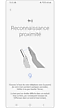

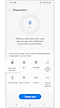

Si vous rencontrez un problème lors de l’utilisation de votre appareil Galaxy, essayez de soumettre un rapport d’erreur. En joignant votre journal, vous faciliterez considérablement l’analyse et l'identification de l'origine du problème. Après avoir analysé le journal et confirmé le problème, nous vous enverrons une réponse via l'application.
Remarque : Les captures d’écran et les menus de l’appareil peuvent varier selon le modèle et la version logicielle.
Nous vous remercions pour votre commentaire!
Veuillez répondre à toutes les questions.




















_JPG$)